win11快速启动怎么关闭-win11快速启动关闭操作步骤
发布于:2024-01-26 10:10
所属:电脑常识
有用户觉得win11系统中的快速启动功能会让电脑无法真正的进入休息状态,因此想要将此功能关闭,但是又不知道win11快速启动怎么关闭,下面小编就给大家详细介绍一下win11快速启动如何关闭,感兴趣的小伙伴可以来看一看了解一下。
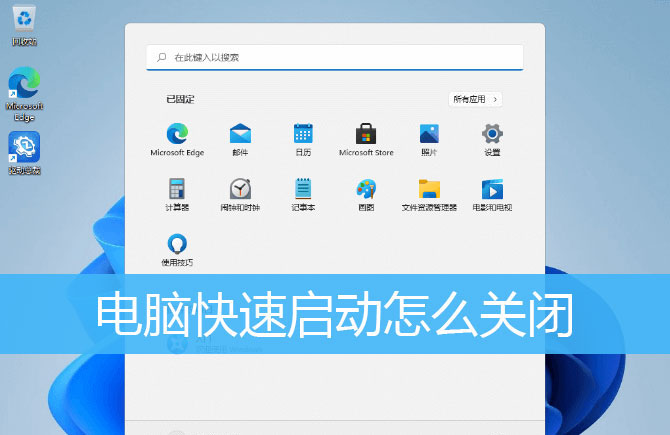
win11关闭快速启动的方法:
方法一:
1、点击下方任务栏中的搜索图标,在其中输入控制面板并打开。
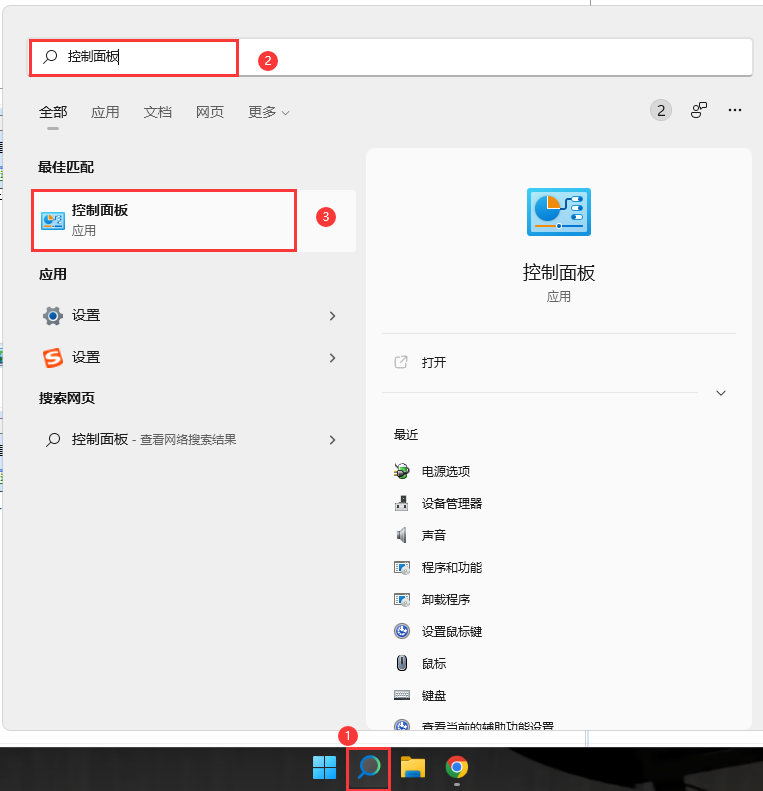
2、进入新界面后,点击"硬件和声音"选项下的"电源选项"。
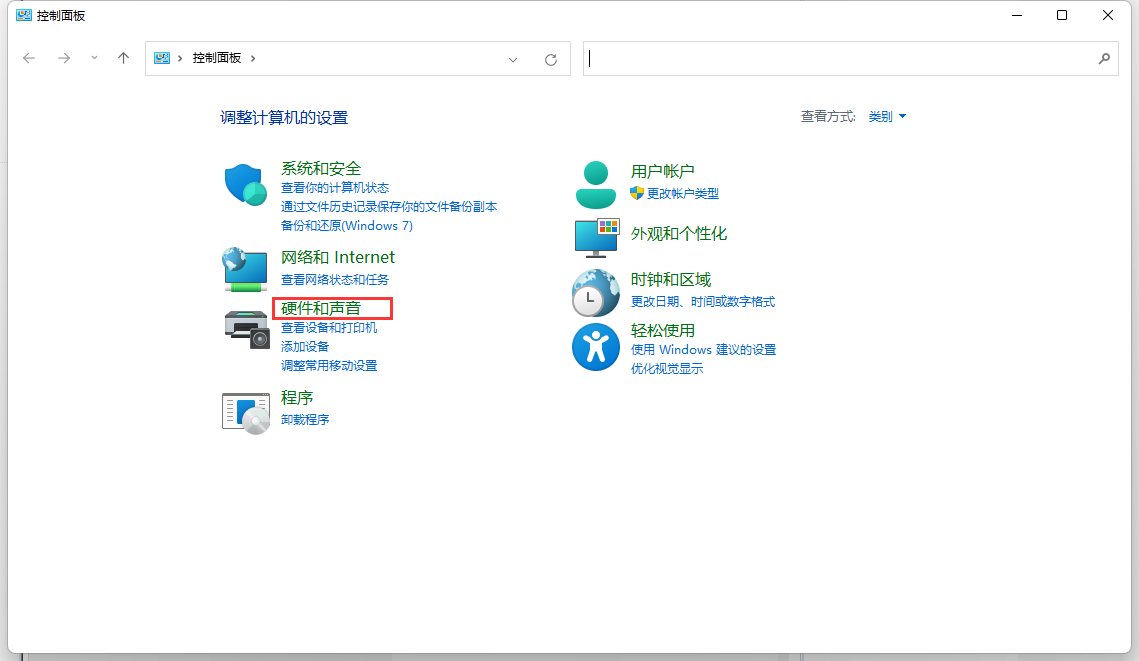
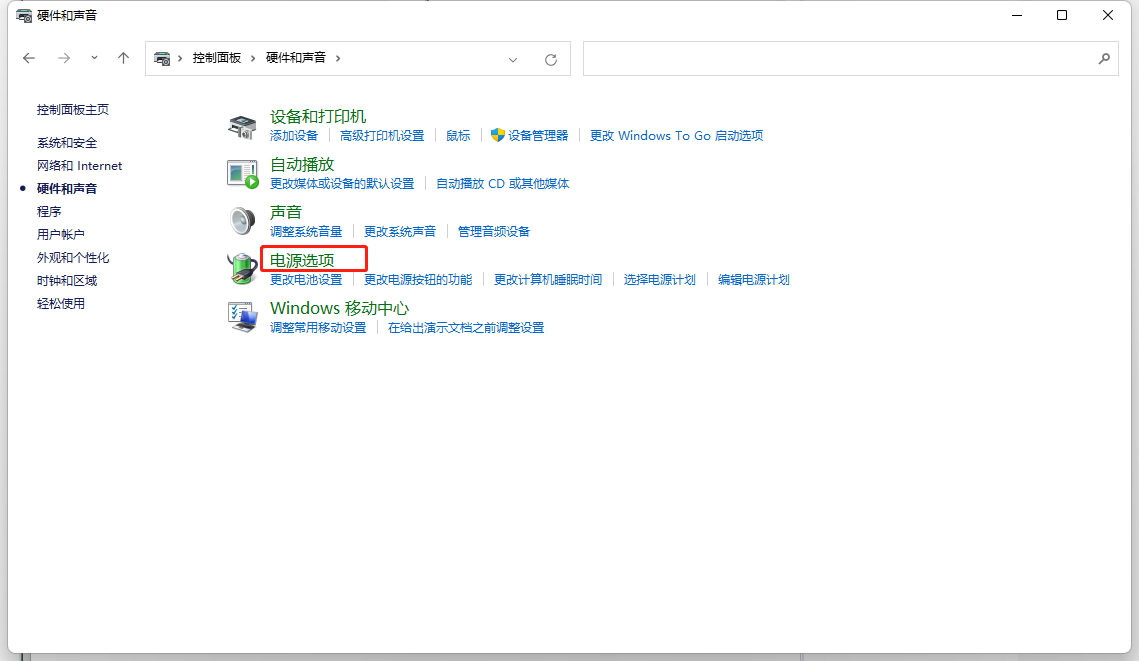
3、接着点击左侧的"选择电源按钮的功能"。
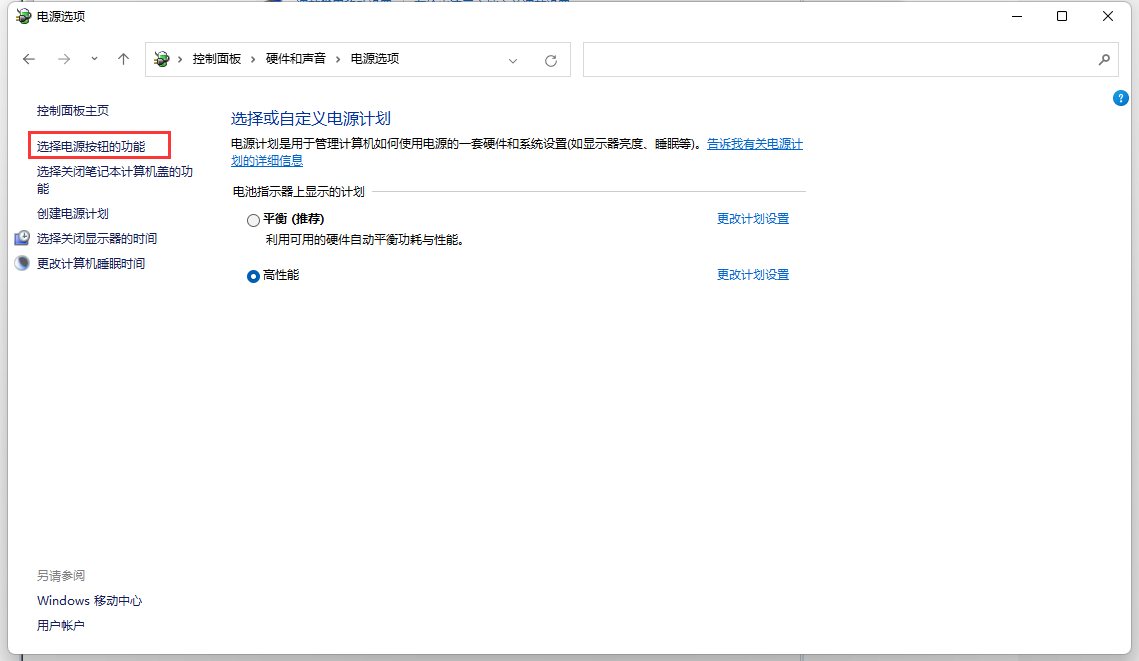
4、点击"更改当前不可用的设置"按钮,找到"关机设置"下方的"启用快速启动"的设置,将其左侧小方框中的勾去掉,点击保存修改即可。
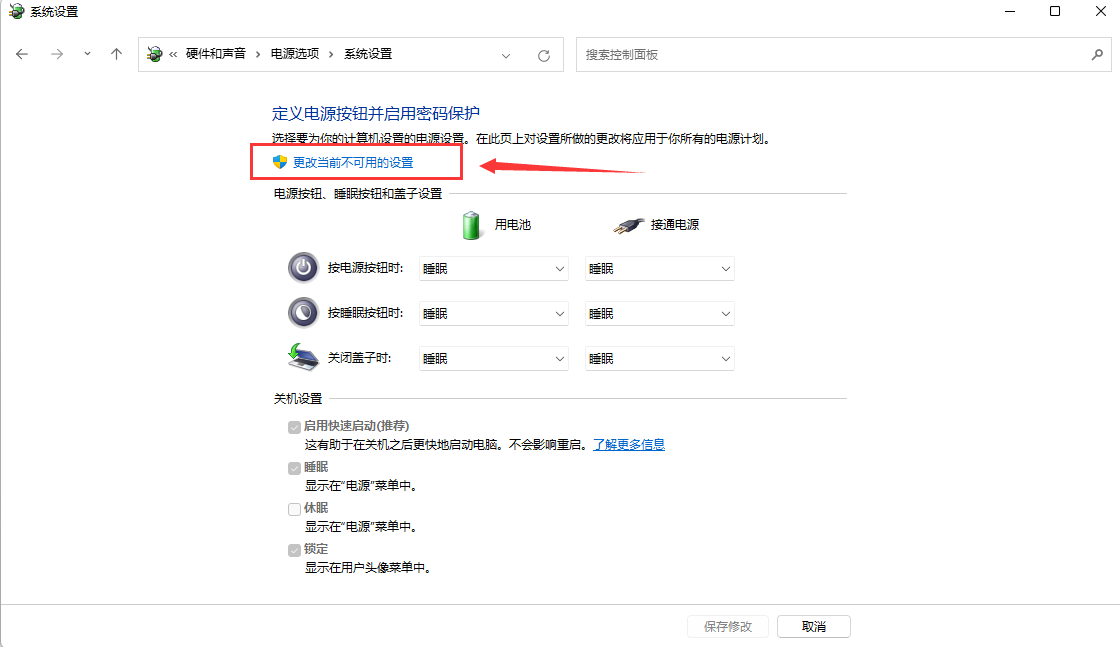
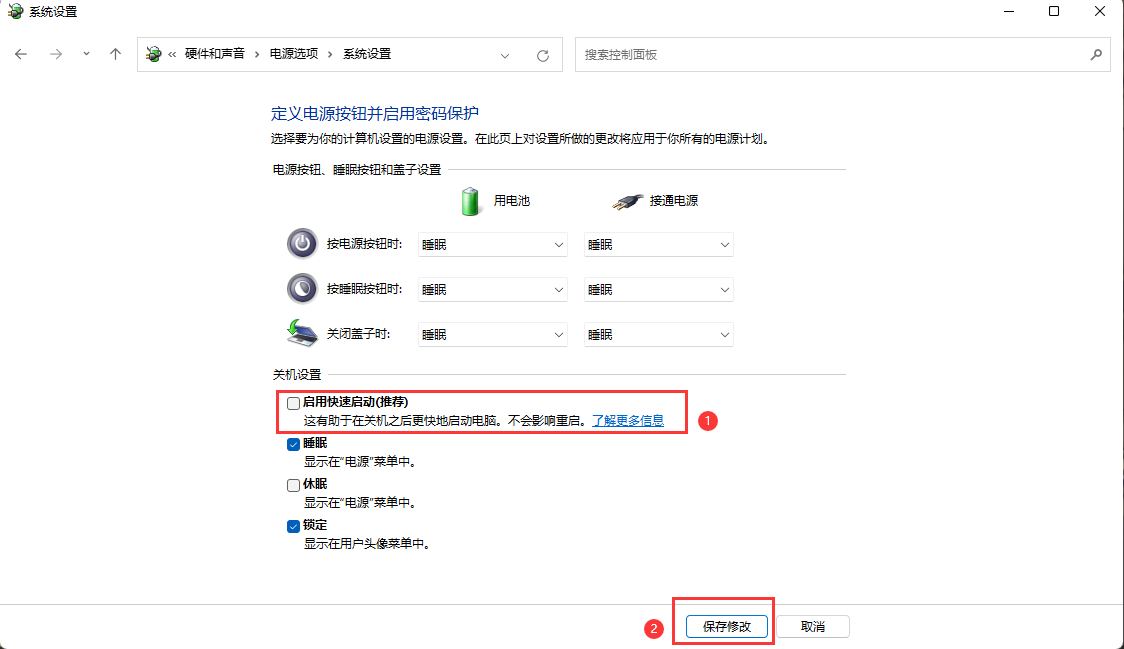
方法二:
1、右击下方任务栏中开始图标,在上方的选项菜单中选择"windows终端(管理员)"。
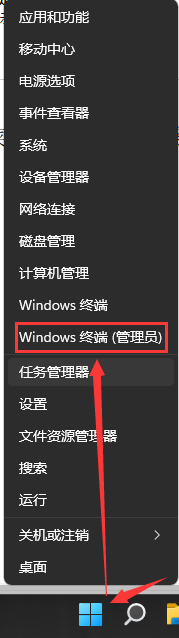
2、进入窗口后,在其中输入命令"powercfg /h off",回车键执行即可。
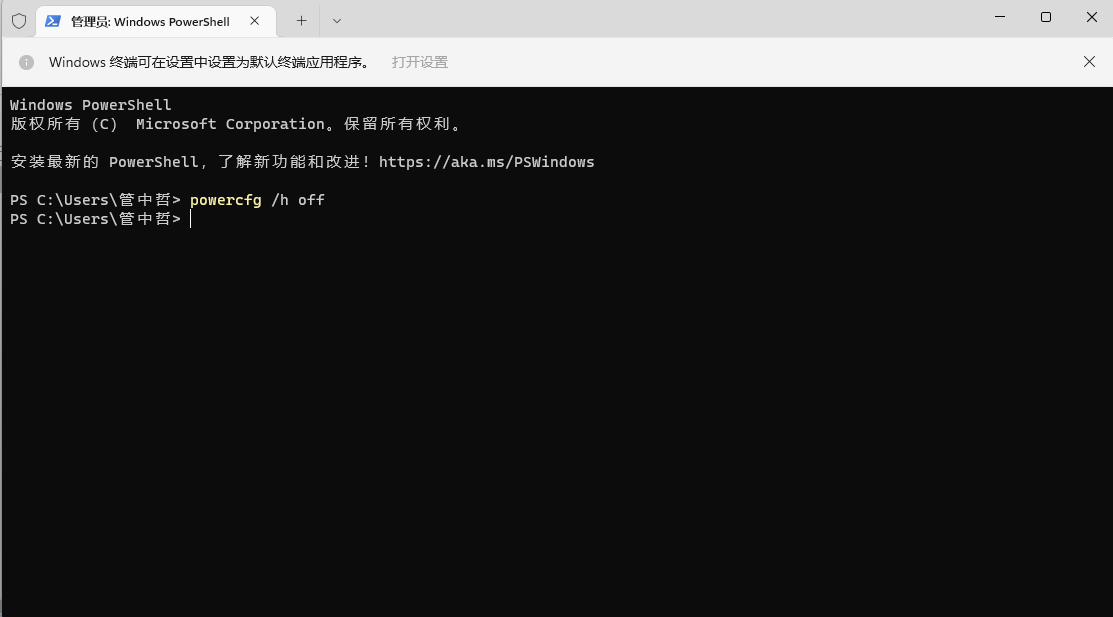
3、如果需要将快速启动设置开启的话,直接将命令中的"off"改成"on"就可以了。
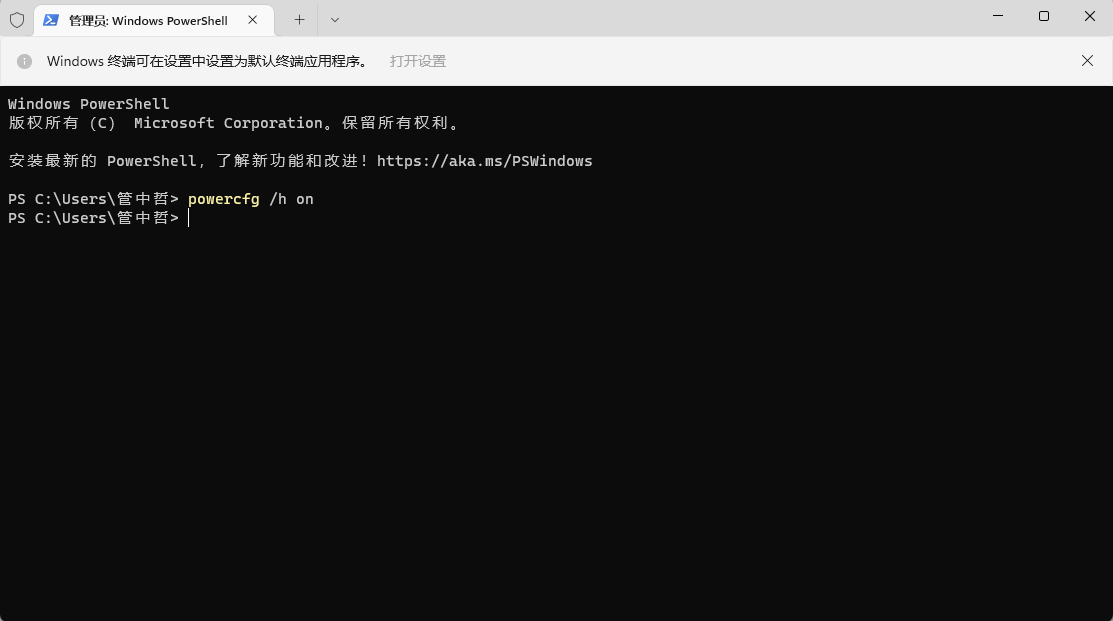
以上就是win11快速启动如何关闭的全部内容啦!希望对小伙伴有所帮助,想要知道更多电脑软件使用信息就来关注收藏大番薯网站吧!
